手軽に簡単な回路を試すために、導電性インクを使ったペンのAgIC 導電性インクマーカーを試してみました。
まずは、用意したもの

AgIC 導電性インクマーカー&A6専用紙5枚セット
AgIC 導電性接着剤
コイン型電池(CR2032C)
適当なLED
抵抗100Ω
ここにLEDと抵抗と電池を置いて光らせてみました。

AgIC 導電性接着剤では上手く接着できずに結局テープで留めています。
インク自体の抵抗も多く、LEDが暗かったので抵抗を外して直結してみたところ、ちょうど良い明るさになりました。
実際の抵抗値を計測したところ、約2mmの太さで15cmの線を引くと250Ω程ありました。
実際に遊んでみるとブレッドボードより手軽だと思います。
配線を紙に描けるので、アイデア次第で面白い使い方ができそうです。

- 出版社/メーカー: AgIC
- メディア: オフィス用品
- この商品を含むブログを見る















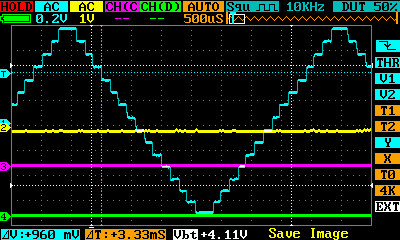




![たのしい電子工作Arduinoで電子工作をはじめよう![第2版] たのしい電子工作Arduinoで電子工作をはじめよう![第2版]](https://images-fe.ssl-images-amazon.com/images/I/51RNuqFjs%2BL._SL160_.jpg)